壓縮包檔案如何設定和刪除密碼?
php小編子墨為您介紹如何在壓縮套件檔案中設定和刪除密碼。在日常使用電腦時,我們經常需要壓縮檔案以便於傳輸和儲存。設定密碼可以保護文件內容安全,防止未授權存取。而當不再需要密碼保護時,也需要知道如何刪除密碼。以下將詳細說明如何在WinRAR和7-Zip兩種常見的壓縮軟體中進行設定和刪除密碼的操作步驟。
今天就來看下兩個常用的壓縮軟體是如何設定和刪除密碼的。
先說說WinRAR這個最常用的壓縮軟體,它可以根據不同的需求設定單次密碼和永久自動加密。
設定方法:
#如果只需要對當下的一個壓縮檔案設定密碼,我們可以在壓縮檔案的時候同時設定密碼。
首先,用滑鼠選取需要壓縮的文件,再點選滑鼠右鍵選擇WinRAR的【新增到壓縮檔案】。
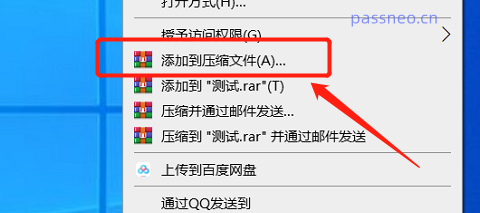
#彈出介面後,可以需要選擇RAR、RAR4或ZIP格式,然後點選下方【設定密碼】;再次彈出介面後,在空白欄輸入想要設定的密碼,點選【確定】後,壓縮檔案的密碼就設定好了。
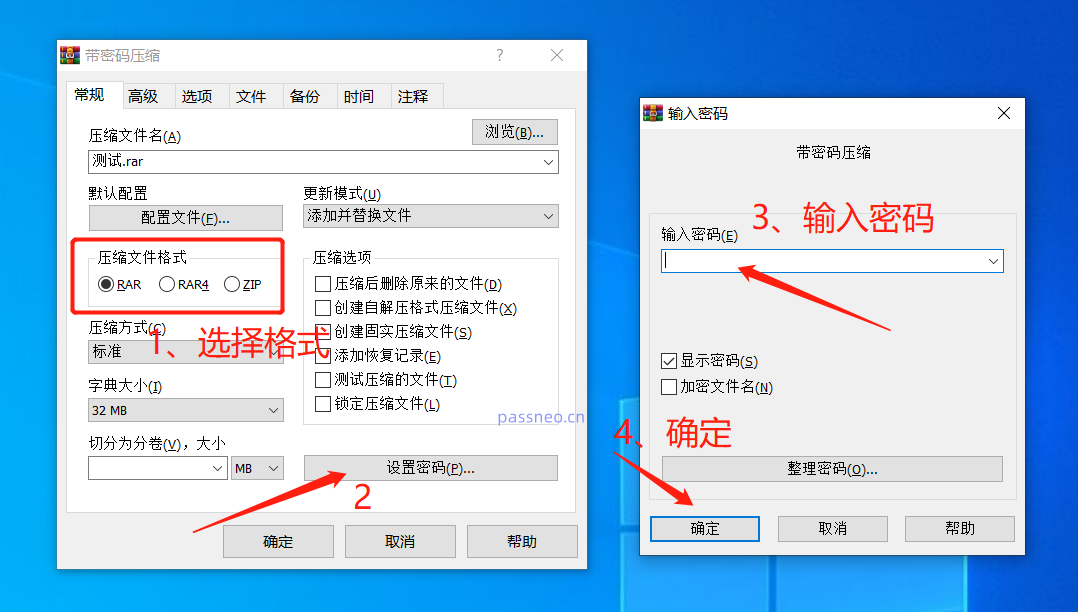
#設定好後,壓縮檔案還是可以點選打開,但點擊裡面的檔案時,就會彈出提示,需要輸入密碼才能開啟檔案。

#WinRAR還可以設定永久自動加密,也就是每次壓縮檔案的時候都會直接自動設定好密碼,無需再次進行加密操作。
我們可以透過WinRAR隨意開啟一個壓縮文件,然後點選選單列【選項】下的【設定】。
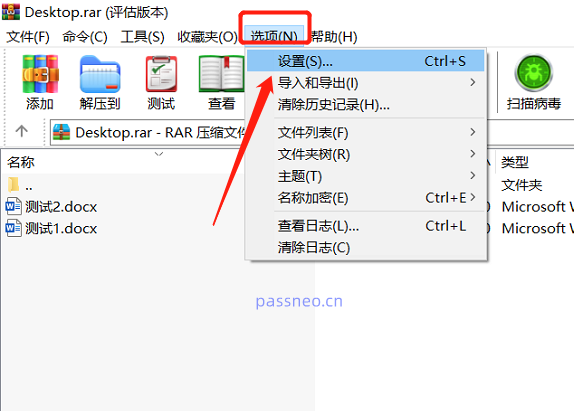
#彈出新的頁面後,點選選單列【壓縮】下的【建立預設配置】。

#這時,會彈出和設定「單次加密」一樣的頁面,同樣點選【設定密碼】後,在空白欄輸入想要設定的密碼,再點選【確定】。
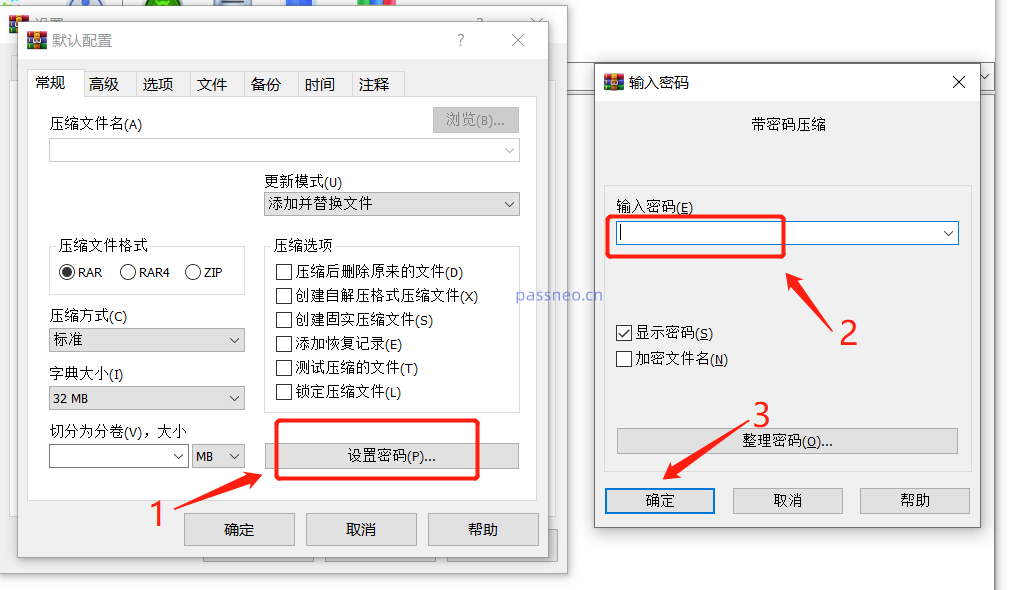
#再次彈出新的頁面後,點選【仍儲存】,再點選原頁面的【儲存】。
完成上面的操作後,後續只要使用WinRAR壓縮文件,就會自動設定好密碼。
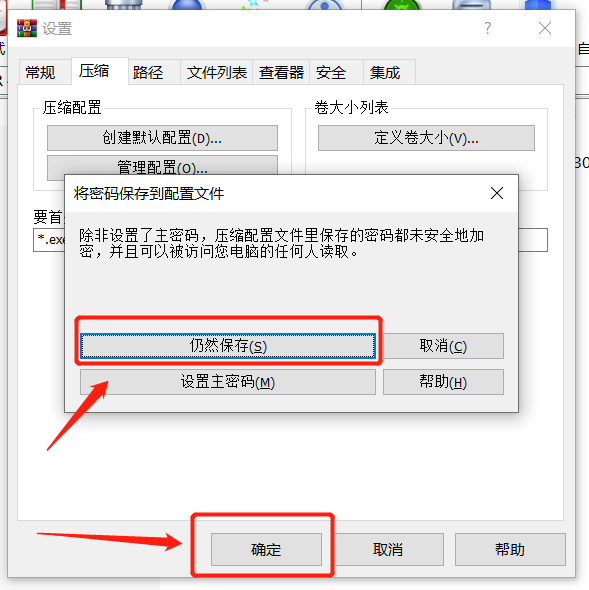
#刪除方法:
#WinRAR無法直接刪除壓縮檔案的密碼,如果不需要保護了,我們可以透過「解壓縮」的方法來取消密碼。
也就是將有密碼的壓縮文件,解壓縮到新的文件夾,再重新壓縮成沒有密碼的壓縮文件。
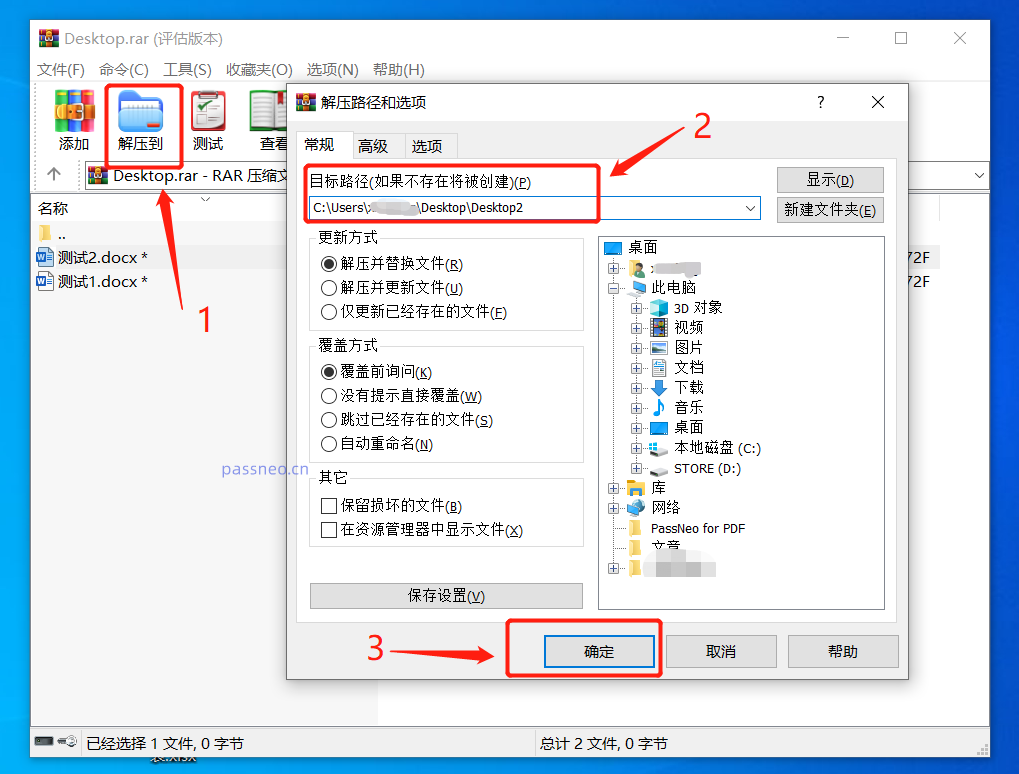
#解壓縮的時候需要輸入原本設定的密碼才能解壓縮。
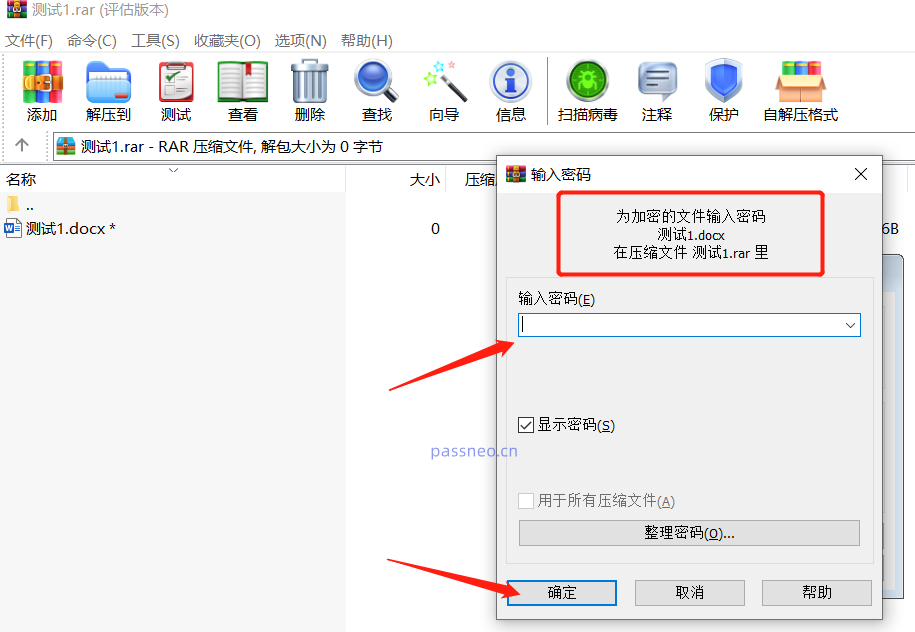
#這裡再介紹另一款好壓軟體,也是比較常用的軟體。
操作比較簡單,用軟體壓縮檔案後,開啟壓縮包,然後點選選單中的【密碼】選項,彈出頁面後,選擇【設定新的密碼】,輸入想要設定的密碼,點選【確定】後,壓縮檔案的密碼就設定好了。
想要取消密碼,則選擇【清除已有密碼】即可。
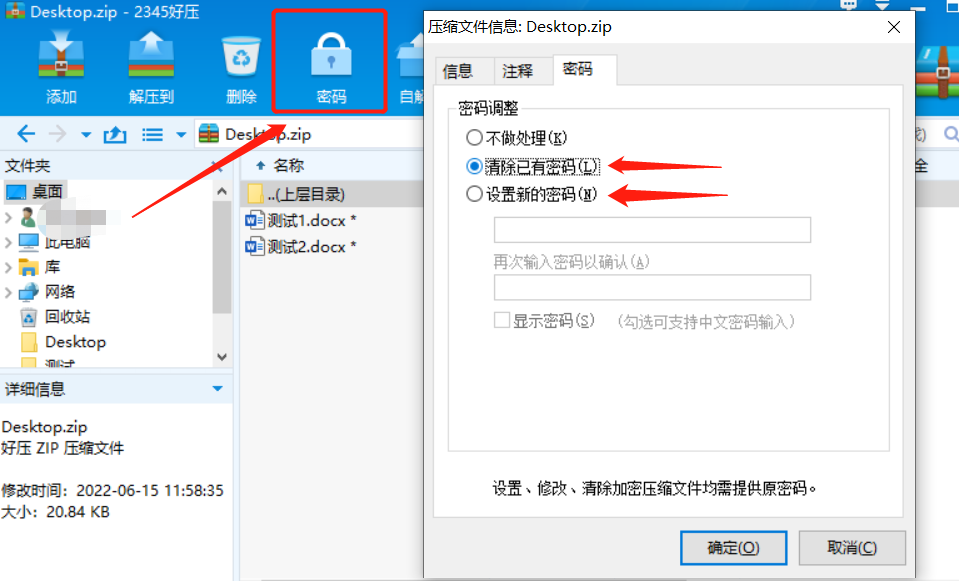
#彈出新的頁面後,在空白欄輸入原有的密碼,點選【確定】後,壓縮檔案的密碼就清除了。
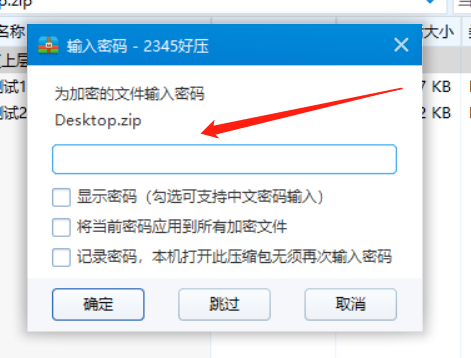
#要注意的是,不管是WinRAR還是其他軟體,刪除原有的密碼是因為不需要保護檔案了,不想每次開啟壓縮檔案都要輸入密碼,所以是取消「輸密碼」的這個步驟。如果是忘記密碼,就無法用上面的方法了,因為軟體裡沒有找回密碼選項。
我們可以多嘗試幾次密碼,如果真的忘記,不妨試試用其他的RAR或ZIP工具,例如百事牛RAR密碼恢復工具,或是百事牛ZIP密碼恢復工具,可以幫我們找回RAR壓縮文件或ZIP壓縮檔案的「開啟密碼」。
根據壓縮格式的不同,選擇對應的工具,百事牛RAR密碼恢復工具適用於RAR壓縮文件,百事牛ZIP密碼恢復工具適用於ZIP壓縮文件以及7Z壓縮文件。
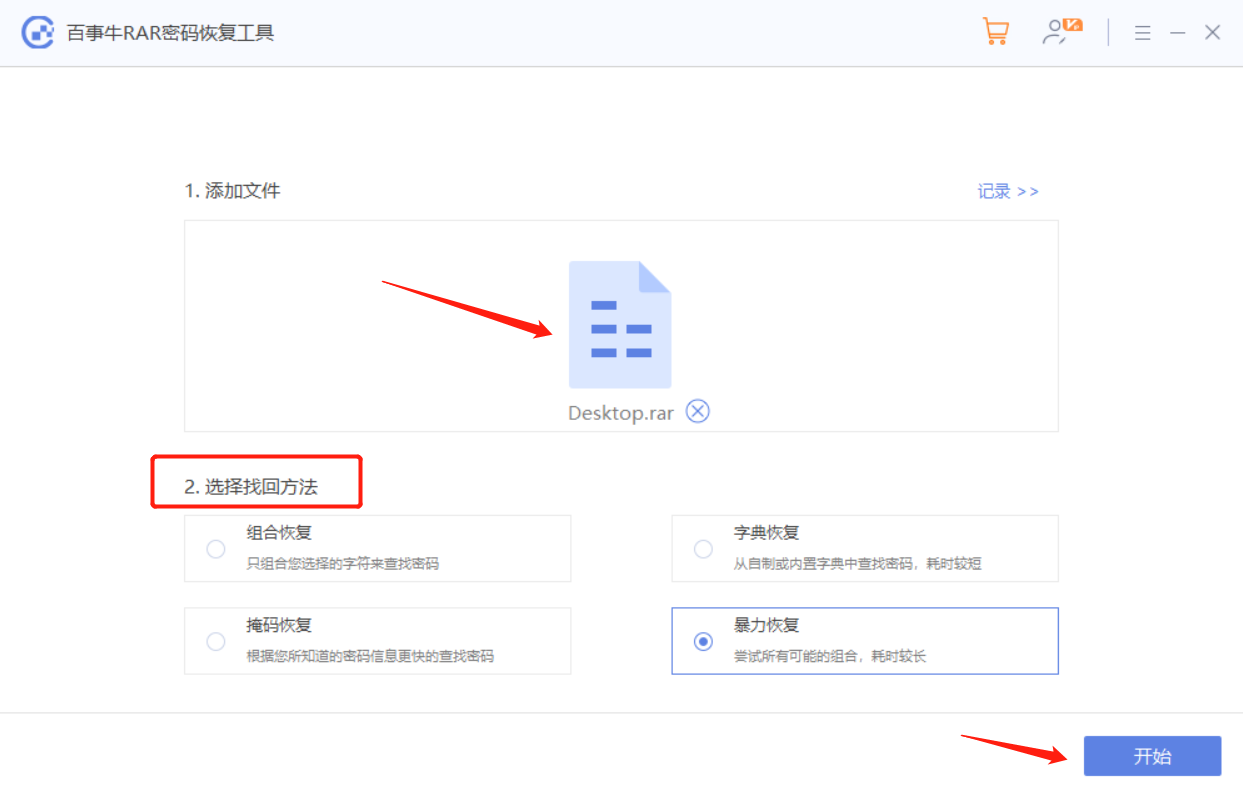
以上是壓縮包檔案如何設定和刪除密碼?的詳細內容。更多資訊請關注PHP中文網其他相關文章!

熱AI工具

Undresser.AI Undress
人工智慧驅動的應用程序,用於創建逼真的裸體照片

AI Clothes Remover
用於從照片中去除衣服的線上人工智慧工具。

Undress AI Tool
免費脫衣圖片

Clothoff.io
AI脫衣器

AI Hentai Generator
免費產生 AI 無盡。

熱門文章

熱工具

記事本++7.3.1
好用且免費的程式碼編輯器

SublimeText3漢化版
中文版,非常好用

禪工作室 13.0.1
強大的PHP整合開發環境

Dreamweaver CS6
視覺化網頁開發工具

SublimeText3 Mac版
神級程式碼編輯軟體(SublimeText3)

熱門話題
 您今天可以在Excel中做的5件事,您無法在12個月前完成
Mar 22, 2025 am 03:03 AM
您今天可以在Excel中做的5件事,您無法在12個月前完成
Mar 22, 2025 am 03:03 AM
Excel 网页版功能增强,提升效率!虽然 Excel 桌面版功能更强大,但网页版在过去一年中也得到了显著改进。本文将重点介绍五个关键提升: 轻松插入行和列: 在 Excel 网页版中,只需将鼠标悬停在行或列标题上,点击出现的“ ”号即可插入新行或列。无需再使用容易混淆的右键菜单“插入”功能。此方法更快捷,新插入的行或列会继承相邻单元格的格式。 导出为 CSV 文件: 现在,Excel 网页版支持将工作表导出为 CSV 文件,方便数据传输和与其他软件兼容。点击“文件”>“导出
 如何在Excel中使用Lambda創建自己的功能
Mar 21, 2025 am 03:08 AM
如何在Excel中使用Lambda創建自己的功能
Mar 21, 2025 am 03:08 AM
Excel 的 LAMBDA 函數:創建自定義函數的簡易指南 在 Excel 引入 LAMBDA 函數之前,創建自定義函數需要 VBA 或宏。現在,借助 LAMBDA,您可以使用熟悉的 Excel 語法輕鬆實現。本指南將逐步指導您如何使用 LAMBDA 函數。 建議您按順序閱讀本指南各部分,先了解語法和簡單的示例,再學習實際應用。 LAMBDA 函數適用於 Microsoft 365 (Windows 和 Mac)、Excel 2024 (Windows 和 Mac) 和 Excel 網頁版。 E
 如何在Excel中創建時間軸過濾器
Apr 03, 2025 am 03:51 AM
如何在Excel中創建時間軸過濾器
Apr 03, 2025 am 03:51 AM
在Excel中,利用時間軸篩選器可以更有效地按時間段顯示數據,這比使用篩選按鈕更便捷。時間軸是一個動態篩選選項,允許您快速顯示單個日期、月份、季度或年份的數據。 步驟一:將數據轉換為數據透視表 首先,將原始Excel數據轉換為數據透視表。選擇數據表中的任意單元格(無論格式化與否),然後點擊功能區“插入”選項卡上的“數據透視表”。 相關:如何在Microsoft Excel中創建數據透視表 別被數據透視表嚇倒!我們會教你幾分鐘內就能掌握的基本技巧。 相關文章 在對話框中,確保選中整個數據范圍(
 使用功能百分比來簡化Excel中的百分比計算
Mar 27, 2025 am 03:03 AM
使用功能百分比來簡化Excel中的百分比計算
Mar 27, 2025 am 03:03 AM
Excel的PERCENTOF函數:輕鬆計算數據子集占比 Excel的PERCENTOF函數可以快速計算數據子集在整個數據集中的佔比,避免了創建複雜公式的麻煩。 PERCENTOF函數語法 PERCENTOF函數有兩個參數: =PERCENTOF(a,b) 其中: a (必填) 是構成整個數據集一部分的數據子集; b (必填) 是整個數據集。 換句話說,PERCENTOF函數計算子集a佔總數據集b的百分比。 使用PERCENTOF計算單個值佔比 PERCENTOF函數最簡單的用法是計算單
 您需要知道哈希符號在Excel公式中的作用
Apr 08, 2025 am 12:55 AM
您需要知道哈希符號在Excel公式中的作用
Apr 08, 2025 am 12:55 AM
Excel 溢出範圍運算符 (#) 讓公式能夠自動調整以適應溢出範圍大小的變化。此功能僅適用於 Windows 或 Mac 版 Microsoft 365 Excel。 UNIQUE、COUNTIF 和 SORTBY 等常用函數可與溢出範圍運算符結合使用,生成動態的可排序列表。 Excel 公式中的井號 (#) 也稱為溢出範圍運算符,它指示程序考慮溢出範圍中的所有結果。因此,即使溢出範圍增大或縮小,包含 # 的公式也會自動反映此變化。 如何列出和排序 Microsoft Excel 中的唯一值
 如何在Excel中格式化溢出的陣列
Apr 10, 2025 pm 12:01 PM
如何在Excel中格式化溢出的陣列
Apr 10, 2025 pm 12:01 PM
Excel中使用公式型條件格式處理溢出數組 直接對Excel中溢出數組進行格式化可能會導致問題,尤其當數據形狀或大小發生變化時。基於公式的條件格式規則允許在數據參數更改時自動調整格式。在列引用前添加美元符號 ($) 可以將規則應用於數據中的所有行。 在Excel中,您可以對單元格的值或背景應用直接格式化,以使電子表格更易於閱讀。但是,當Excel公式返回一組值(稱為溢出數組)時,如果數據的尺寸或形狀發生變化,則應用直接格式化將導致問題。 假設您有此電子表格,其中包含PIVOTBY公式的溢出結果,








